В этом разделе описывается, как установить Polyspace® рабочий стол для анализа полных Eclipse™ проектов. Чтобы установить плагин Polyspace в качестве You Code, смотрите Run Polyspace в качестве кода в Eclipse (Polyspace Bug Finder Access).
После установки десктопных продуктов Polyspace можно продолжить установку плагина Polyspace для Eclipse.
Плагин Polyspace поддерживается для Eclipse версий с 4.11 по 4.18. Установить плагин Polyspace можно только после себя:
Установите и настройте Eclipse Integrated Development Environment (IDE). Для получения дополнительной информации см. документацию Eclipse по адресу www.eclipse.org.
Установка Java® 8 или новее. См. документацию Java по адресу www.java.com.
Если вы столкнулись с проблемами из-за несовместимых версий Java, смотрите Eclipse Java Version Несовместимый с Плагин.
Удалите все предыдущие плагины Polyspace. Для получения дополнительной информации см. Uninstall плагина Polyspace».
Для установки плагина Polyspace:
В редакторе Eclipse выберите Help > Install New Software. Откроется мастер установки, на котором откроется страница Доступное программное обеспечение.
Нажмите кнопку Add, чтобы открыть диалоговое окно Добавить репозиторий.
В поле Name укажите имя для вашего сайта Polyspace, например Polyspace_Eclipse_PlugIn.
Нажмите кнопку Local, чтобы открыть диалоговое окно «Обзор папки».
Перейдите к polyspaceroot\ polyspace\плагин\eclipse
polyspaceroot
Нажмите кнопку OK, чтобы закрыть диалоговое окно Добавить репозиторий.
На странице Доступное программное обеспечение выберите Polyspace Plugin for Eclipse.
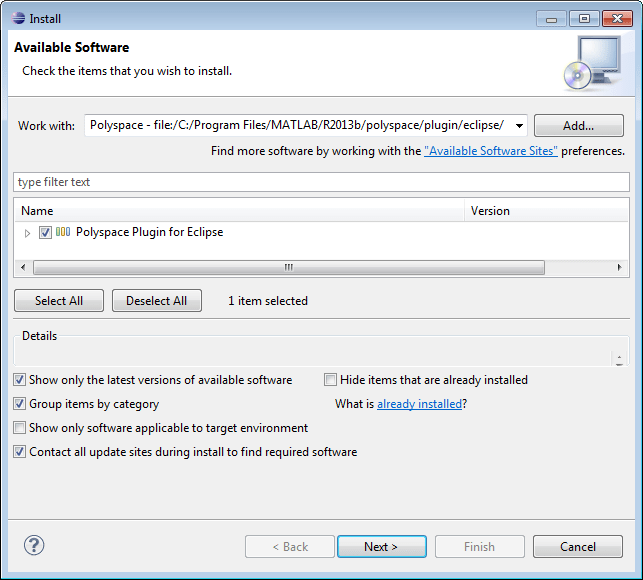
Нажмите Next.
На странице «Сведения об установке» нажмите кнопку Next.
На странице «Просмотр лицензий» проверьте и примите лицензионное соглашение. Затем нажмите Finish.
Перезапустите Eclipse. Вы можете получить это приглашение: Select the folder where Polyspace Bug Finder was installed. Введите путь к установке Polyspace, например C:\Program Files\Polyspace\R2021a.
После установки плагина, в редакторе Eclipse, вы увидите:
A Polyspace меню
A Polyspace Run - Code Prover, Results List - Code Prover и Result Details вид.
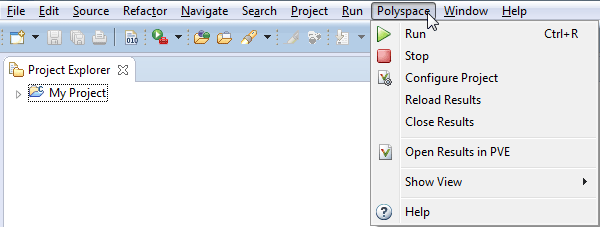
Перед установкой нового плагина Polyspace необходимо удалить любые предыдущие плагины Polyspace:
В Eclipse выберите Help > About Eclipse.
Выберите Installation Details.
Выберите плагин Polyspace и выберите Uninstall.
Чтобы удалить плагин Polyspace, следуйте инструкциям мастера удаления. Чтобы изменения вступили в эффект, необходимо перезапустить Eclipse.